Kā datorā novērst kļūdu Overwolf Not Recording
Literārs Mistrojums / / August 05, 2021
Šajā apmācībā mēs pārbaudīsim darbības, lai novērstu Overwolf nereģistrēšanas kļūdu. Overwolf ir programmatūra, kas ļauj izstrādātājiem izveidot paplašinājumus savām spēlēm. Pēc tam lietotāji varēja lejupielādēt šos paplašinājumus no lietotņu veikala Overwolf. Kaut arī daži paplašinājumi papildina spēles funkcijas, citi palīdz uzlabot novecošanās pieredzi. Piemēram, tas ļauj lietotājiem tieši piekļūt spēles saturam, kas citādi prasītu aizvērt spēli un pāriet uz pārlūku.
Tāpat tas piedāvā diezgan ērtu ierakstīšanas funkciju. Tomēr nesen daži lietotāji ir sākuši saskarties ar to, ka Overwolf nav ierakstījis kļūdu. Un, ja jūs arī nodarbojaties ar šo jautājumu, tad esat nonācis īstajā vietā. Šajā ceļvedī mēs esam kopīgojuši dažādus labojumus, kas saistīti ar iepriekš minēto problēmu. Izmēģiniet tālāk minētos padomus, un problēma, kas saistīta ar Overwolf ierakstīšanu, ir jānovērš.

Satura rādītājs
-
1 Kā novērst pārvilkuma neierakstīšanas kļūdu
- 1.1 1. labojums: pārbaudiet minimālās prasības
- 1.2 2. labojums: iespējojiet automātisko pārvaldību vietnē Overwolf
- 1.3 Labojums 3: Atjauniniet grafikas draiveri
- 1.4 4. labojums: iespējojiet Overwolf ierakstīšanas lietotnes
- 1.5 5. labojums: zemāka video izšķirtspēja un FPS
- 1.6 Labojums 6: Pārinstalējiet Overwolf
- 2 Secinājums
Kā novērst pārvilkuma neierakstīšanas kļūdu
Šī iemesla dēļ galveno iemeslu varētu saistīt ar novecojušu grafisko karti. Dažos gadījumos atspējots Replay HUD var izraisīt arī vienu vai divas problēmas. Tāpēc pārbaudīsim darbības, kas jāveic, lai novērstu Overwolf, nevis ierakstot problēmas.
1. labojums: pārbaudiet minimālās prasības
Pirms turpināt jebkuru no tehniskajiem labojumiem, pārliecinieties, vai dators atbilst pamatprasībām. Ja jūsu ierīce to neatbilst, tad jums būs jāsaskaras ar ierakstīšanas problēmām. Tālāk ir norādītas minimālās prasības, kas paredzētas ierakstam Overwolf Recording, kuras jums jāglabā:
-
Intel CPU: Intel i3 procesori, kas atbalsta Intel Quick Sync kodētāju.
AMD procesors: AMD Ryzen procesori, kas atbalsta AMF kodētāju (integrēto Vega grafikas bloku).
VAI
GPU: Nvidia grafisko karšu versijas, kas atbalsta NVENC kodētājs (GT / M versijas var nedarboties).
Lietotāji ar AMD grafikas kartēm var izmēģināt AMF kodētāju, pārbaudīt atbalstītās kartes šeit.
- RAM: 8 GB vai vairāk RAM (ieteicams 16 GB!)
Ja jūsu iestatījumi atbilst šīm prasībām, bet jūs joprojām saskaras ar Overwolf nepierakstīšanas kļūdu, izmēģiniet zemāk minētās metodes.
2. labojums: iespējojiet automātisko pārvaldību vietnē Overwolf
Viens no iemesliem, kāpēc jūs varētu saskarties ar šo problēmu, ir tas, ka automātiskā pārvaldība var būt atspējota. Tādā gadījumā Overwolf pārtrauks ierakstīšanu, tiklīdz Media mape būs pilna. Tāpēc pārliecinieties, vai iespējojat minēto opciju šādi. Paturiet prātā, ka, lai atbrīvotu vietu jauniem videoklipiem, vecie videoklipi tiks izdzēsti no multivides mapes. Lai tas nenotiktu, jūs varat manuāli pārvietot vecos videoklipus uz jebkuru citu mapi pēc savas izvēles. Pateicoties tam, šeit ir norādītas darbības, lai iespējotu automātisko pārvaldību Overwolf:
- Uzsākt Spēles kopsavilkums un dodieties uz Iestatījumi opcija.
- Pēc tam iespējojiet Automātiska pārvaldība opcija.
- Mēģiniet ierakstīt, izmantojot Overwolf, un pārbaudiet, vai problēma ir novērsta. Ja nē, veiciet citas tālāk minētās darbības.
Labojums 3: Atjauniniet grafikas draiveri
Vecs vai novecojis grafikas draiveris var izraisīt kļūdu vai divas. Tāpēc ir ļoti ieteicams atjaunināt draiverus uz jaunāko versiju. To pašu varētu darīt šādi:
- Atveriet izvēlni Sākt un meklējiet Ierīču pārvaldnieks.
- Klikšķiniet uz Displeja adapteris lai izvērstu izvēlni. Tagad ar peles labo pogu noklikšķiniet uz grafikas draivera un atlasiet Atjaunināt draiveri.
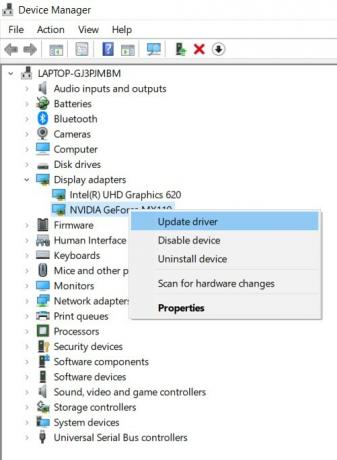
- Nākamajā parādītajā logā noklikšķiniet uz Automātiski meklēt atjauninātus grafikas draiverus.
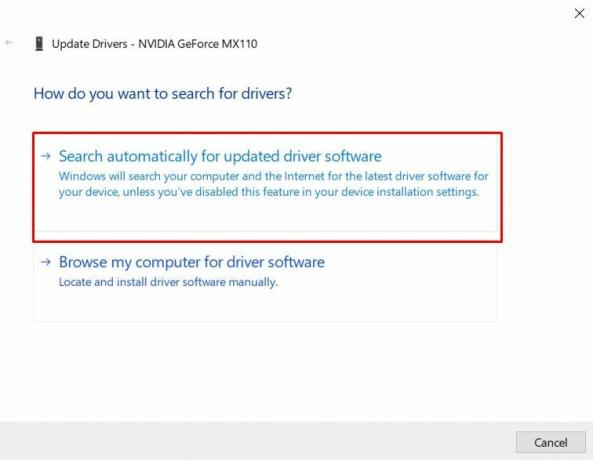
- Pēc tam Windows meklēs jaunākos draiverus un lietos tos pašus. Kad tas ir izdarīts, restartējiet datoru. Būtu jānovērš Overwolf nepierakstīšanas kļūda.
4. labojums: iespējojiet Overwolf ierakstīšanas lietotnes
Replay HUD un Auto Launch Replay HUD ir divas no Overwolf iespējām, kuras jāiespējo. Ja kāds no tiem ir izslēgts, noteikti rodas problēmas ar ierakstīšanu. Tāpēc izpildiet tālāk sniegtos norādījumus, lai pārliecinātos, ka abas šīs funkcijas ir iespējotas.
- Atveriet Replay HUD un dodieties uz to Iestatījumi.
- Pārbaudiet, vai Replay HUD un Automātiskās palaišanas Replay HUD ir iespējoti, ja nē, dariet to uzreiz.
- Atkārtoti palaidiet Overwolf un pārbaudiet, vai ierakstīšanas kļūda tiek novērsta vai nē.
5. labojums: zemāka video izšķirtspēja un FPS
Var gadīties, ka video ierakstīšanas izšķirtspēja un FPS ir iestatīta diezgan augstā līmenī. Bet, ja jūsu grafikas karte un GPU neatbalsta augstu renderēšanu, Overwolf var uzrādīt divas kļūdas. Tāpēc apsveriet iespēju samazināt video izšķirtspēju, kā arī kadru iestatījumus. To varētu izdarīt šādi:
- Atvērt Pārvilks un noklikšķiniet uz bultiņas, kas atrodas augšējā kreisajā stūrī.
- Parādītajā izvēlnē noklikšķiniet uz Iestatījumi.
- Tagad noklikšķiniet uz Uzņemt opcija no kreisās izvēlnes joslas.
- Tālāk zem Izšķirtspēja kā arī FPS sadaļu, pārliecinieties, ka tā ir zemāka nekā sākotnēji iestatītais.
- Arī zem Kodekss pārbaudiet, vai ir atlasīts pareizais kodeks, kas saistīts ar jūsu grafikas karti.
- Kad tas ir izdarīts, noklikšķiniet uz Saglabāt. Tagad aizveriet Overwolf un restartējiet to. Ja tas novērš Overwolf kļūdas ierakstīšanas kļūdu labi un labi, pretējā gadījumā izpildiet nākamo metodi.
Labojums 6: Pārinstalējiet Overwolf
Ja nevienam no iepriekšminētajiem labojumiem neizdevās strādāt jūsu labā, tad lietotnes pārinstalēšanai noteikti tas jādara jūsu vietā. Un vispirms mums ir jāinstalē Overwolf. To varēja izdarīt šādi:
- Noklikšķiniet uz Windows ikonas un meklējiet Vadības panelis.
- Nākamais, dodieties uz Programmas un noklikšķiniet uz Atinstalējiet programmu.

- Atlasiet Pārvilks no izvēlnes ar peles labo pogu noklikšķiniet uz tā un atlasiet Atinstalēt.
- Kad tas ir noņemts no datora, dodieties uz Overwolf vietni un lejupielādējiet to. Izpildiet ekrānā redzamos norādījumus, lai pabeigtu instalēšanas instrukcijas.
Secinājums
Tātad ar to mēs noslēdzam rokasgrāmatu par to, kā novērst kļūdu Overwolf Not Recording. Lai gan tam pašam nav universāla risinājuma, problēma noteikti jānorāda jebkurai no iepriekšminētajām metodēm. Ņemot vērā šo piezīmi, dariet mums zināmu, kurai no tām jūsu gadījumā izdevās novērst problēmu. Neaizmirstiet arī pārbaudīt iPhone padomi un ieteikumi, Datori un triki, un Android padomi un ieteikumi.



